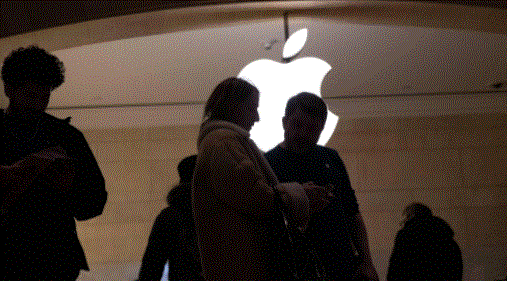相信平时的生活中我们经常会遇到各种格式转换的问题,Word转PPT、PPT转Word、PDF转PPT、这三者之间的转换也是常见难题,那么今天就来教大家,如何轻松玩转Word、PPT、PDF格式,让你的工作效率蹭蹭往上涨!
一、Word、PPT与PDF互转
1.Word、PPT转换PDF
Word和PPT如果想要直接生成PDF文件出来,其实很简单,不需要借助第三方的软件就可以完成,很简单,我们只需要在【另存为】文件的时候,将保存类型选择为【PDF】格式文件,然后保存出来就是PDF的格式啦~
2.PDF转Word、PPT
①打开方式(PDF转Word)
反过来,PDF要转换成Word文件也没有难度,我们只需要右键点击PDF,然后选择【打开方式】-【Word】,点击确定后,就可以以Word形式来打开PDF文件了,最后再保存成docx格式即可。
②迅捷PDF转换器在线版(Word转PPT)
如果想要PDF文件转换成PPT,那么我们可以通过【迅捷PDF转换器】在线网站来帮助我们完成。这是一个专门用于PDF文件转换、编辑、图片识别等多功能网站,一键完成各种格式转换操作。
点击进入网站后,选择【文档转换】-【PDF转PPT】进入转换界面。
然后选择【点击选择文件】,先上传需要进行转换的文件,然后我们可以进行一些自定义的设置,选择完毕后点击【立即转换】。
然后稍等片刻,就可以看到文件转换成功了,这里我们可以点击【立即下载】保存到电脑里。
二、Word和PPT互转
1.Word转PPT
①首先我们进入Word文件,然后先添加一个转换的按钮,很简单,点击【文件】-【选项】-【快速访问工具栏】,然后选择【不在功能区的命令】,我们找到【发送到Microsoft PowerPoint】然后添加完成即可。
②接着我们需要给Word文件进行分级,点击【视图】-【大纲】设置文本级别,最好有两级以上。设置完成之后,点击再画面左上角添加的【Word转PPT】图标,就能自动生成PPT出来了。
2.PPT转Word
①首先我们打开PPT,然后按下快捷键【Alt F11】打开VBA编辑器,选择【工具】-【引用】,然后在弹窗中找到【Microsoft Word 15.0 Object Library】选项并且勾选即可。
②接着我们需要插入代码,点击【插入】-【模块】,然后输入下面显示的这些代码,直接复制后按下F5键运行即可。
Sub Main()
On Error Resume Next
Dim temp As New Word.Document, tmpShape As Shape, tmpSlide As Slide
For Each tmpSlide In ActivePresentation.Slides
For Each tmpShape In tmpSlide.Shapes
temp.Range().Text = temp.Range() tmpShape.TextFrame.TextRange.Text
Next tmpShape
Next tmpSlide
temp.Application.Visible = True
End Sub
好啦~内容有点多,你都记住了吗?记不住可以先收藏起来以备不时之需哦!感兴趣也可以自己试着转换看看哟!

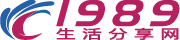 1989生活分享网
1989生活分享网